Ansvarsfraskrivelse: Nogle sider på dette websted kan indeholde et tilknyttet link. Dette påvirker ikke vores redaktion på nogen måde.
Hvis du er en gamer, så er du sikkert bekendt med geo-begrænsninger. Visse spil er begrænset af land eller region, og nogle lande har restriktive censurlove, der gør Steam utilgængeligt. Hvis du vil have adgang til begrænset indhold på Steam og fastlåse bedre priser, mens du er hjemme eller i udlandet, kan VPN-teknologi hjælpe med at ændre regionen på dit netværk, så du med succes kan logge ind og spille enhver titel, du ønsker.

I denne artikel vil vi vise dig, hvordan du bruger en VPN med Steam, så du kan omgå geo-begrænsninger og få adgang til ethvert spil på Steam, uanset hvor du bor.
Hvorfor bruge en VPN med Steam
Steam er en populær digital distributionsplatform, der giver dig mulighed for at købe og spille spil. Den har over 120 millioner aktive brugere, med mere end 50.000 titler tilgængelige på tjenesten. En af dens mest populære funktioner er at spille multiplayer onlinespil med venner eller fremmede, der befinder sig overalt i verden. Nogle af disse spil kan dog være begrænset af land eller region.
Geo-begrænsninger er frustrerende. De kan forhindre dig i at spille dit yndlingsspil, se de seneste udgivelser eller endda få adgang til en onlinetjeneste som Steam. For spillere, der ønsker at få adgang til begrænset indhold, er det en levedygtig mulighed at bruge VPN-teknologi til at ændre regionen på deres netværk.
Et virtuelt privat netværk, eller VPN , skjuler din IP-adresse og krypterer dine data for at beskytte dig mod overvågning. En VPN maskerer din onlineaktivitet ved at give en IP-adresse i et andet land med et mere omfattende spilbibliotek, lommevenlige priser eller mere lempelige censurlove.
Processen med at bruge VPN-teknologi til at ændre din region kaldes 'ændring af geo-placering' eller 'spoofing af din placering.'
Begrænset tilbud: 3 måneder GRATIS! Hent ExpressVPN. Sikker og streamingvenlig.Selvom der er flere VPN-tjenester på markedet i dag, foretrækker de fleste gamere at bruge ExpressVPN , og med en god grund.
Se også: Den bedste VPN til spil
Fordele ved at bruge ExpressVPN til Steam
Uanset om du vil låse op for nye spil eller bare vil beskytte dit privatliv, ExpressVPN er den perfekte VPN til dig. Tjenesten har tonsvis af funktioner, der gør den sikker nem at bruge.
Ubegrænset serverswitche
Med ExpressVPN , kan spillere få adgang til 160 servere i over 94 lande. Du kan skifte server så ofte du vil uden at skulle bekymre dig om sikkerheden og sikkerheden af dine data. For eksempel, hvis du er i Chicago, kan du oprette forbindelse til en server i East London og nyde titler, der kun er tilgængelige i Storbritannien.
Med en betroet VPN har du en bedre chance for at få adgang til en server placeret i et land, hvor dit yndlingsspil ikke er censureret.
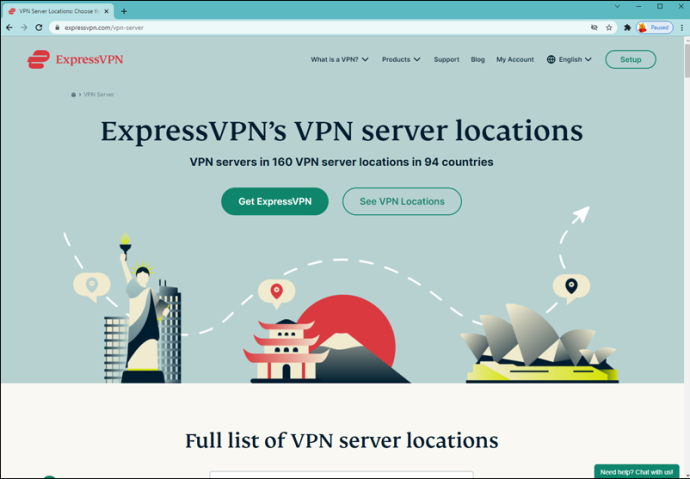
Fremragende kompatibilitet med enheder
ExpressVPN kan konfigureres til enhver enhed, inklusive Mac, Android, iOS, Windows og routere. Den er designet med avancerede funktioner, som giver dig frihed til at streame i HD eller downloade alt, hvad du vil, uden begrænsninger eller opbevaringslogfiler.
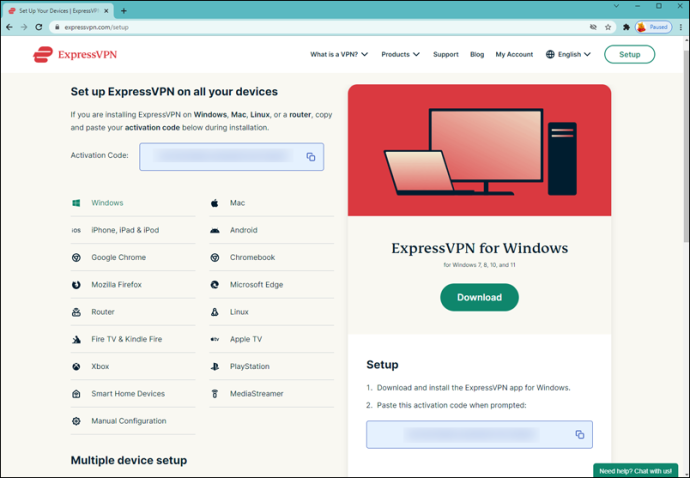
Ubegrænset båndbredde
En anden funktion, der gør ExpressVPN skiller sig ud fra konkurrenterne er dens ubegrænsede båndbredde. Der er ingen månedlig begrænsning eller regulering af din internetudbyder (ISP). Det betyder, at du kan låse lynhurtige browsinghastigheder ind fra begyndelsen til slutningen af din abonnementscyklus.
Split Tunneling
Tjenesten kommer med en fantastisk funktion kaldet split tunneling, som sender noget af din trafik gennem deres krypterede virtuelle private netværk (VPN) tunnel, men dirigerer resten gennem en separat tunnel på det åbne netværk.
Det betyder, at du ikke behøver at bekymre dig om ExpressVPN bremse din internetforbindelse.
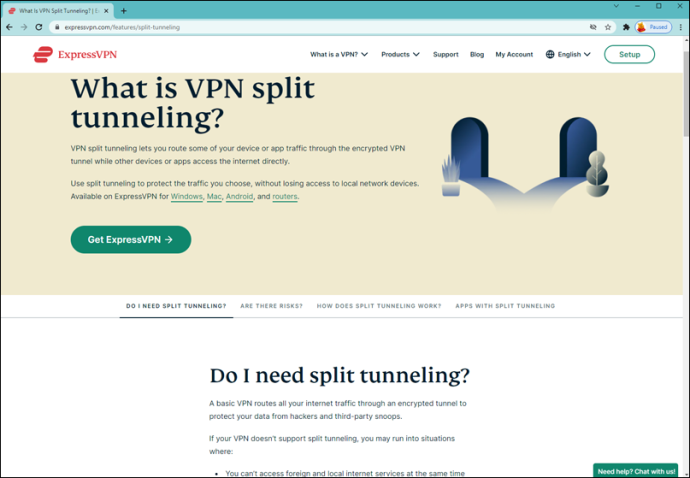
Brugervenlighed
Opsætning af ExpressVPN er lige så let som at installere appen og forbinde din enhed til en sikker server; du behøver ikke tekniske færdigheder for at bruge det.
Sådan bruger du en VPN med Steam
For at bruge en VPN som ExpressVPN på Steam, skal du gennemgå to hovedtrin:
Konfigurer din VPN
Opsætning af en VPN ved hjælp af ExpressVPN er relativt ligetil. Hvis du allerede har ExpressVPN, kan du springe til næste afsnit.
- Besøg den officielle hjemmeside og Tilmelde for en konto.
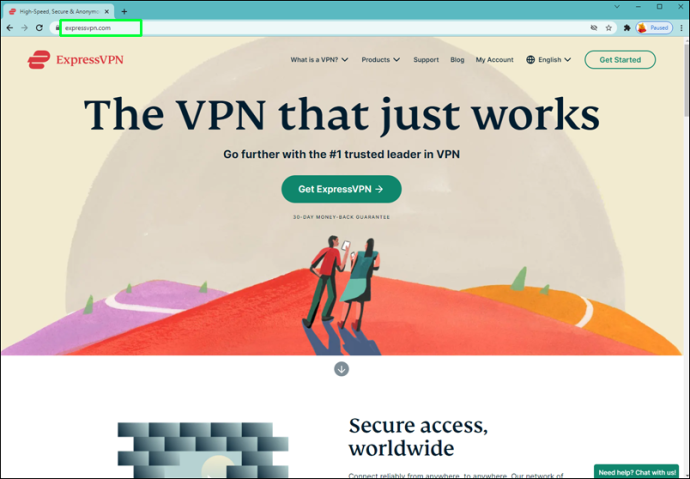
- Få et abonnement, der passer til dine behov. Du kan gå med en månedlig plan, halvårlig plan eller endda en årlig plan.
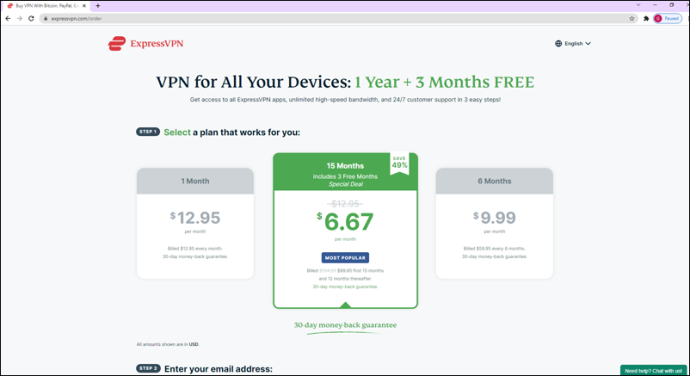
- Installer ExpressVPN-appen på din enhed. Der er en version til enhver enhed, inklusive Android , iOS , Windows og Mac .
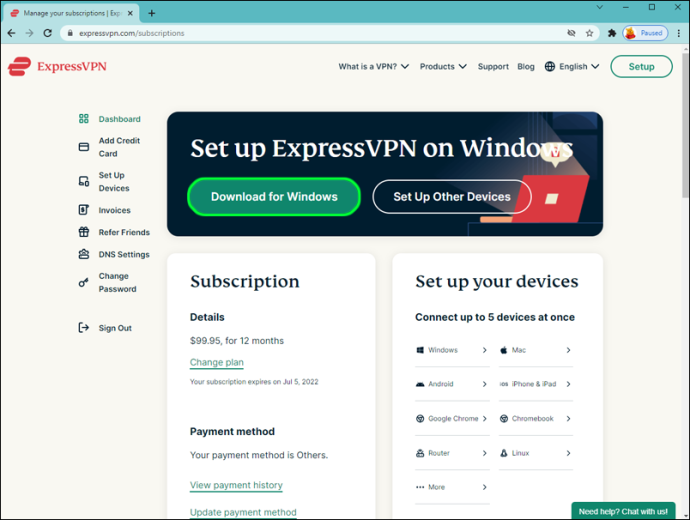
- Når appen er installeret på din enhed, skal du starte den og indtaste dine legitimationsoplysninger for at logge ind.
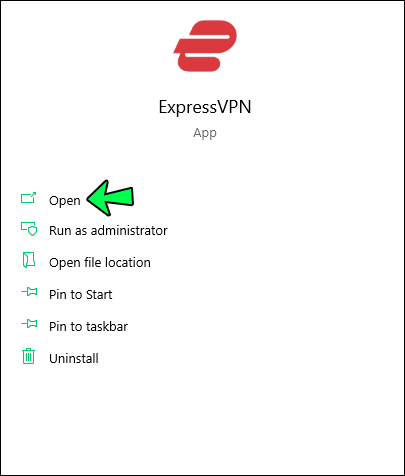
- På appens startskærm skal du klikke på ikonet 'Til' for at aktivere tjenesten. På dette tidspunkt vil appen automatisk vælge en smart placering til dig. Dette er serverplaceringen, der optimerer din oplevelse med hensyn til hastighed, latenstid og afstand. Hvis du ikke har en bestemt serverplacering i tankerne, kan du gå med appens valg. Men hvis du er ivrig efter at tunnelere din trafik gennem en server på et bestemt sted, skal du fortsætte til trin 6.
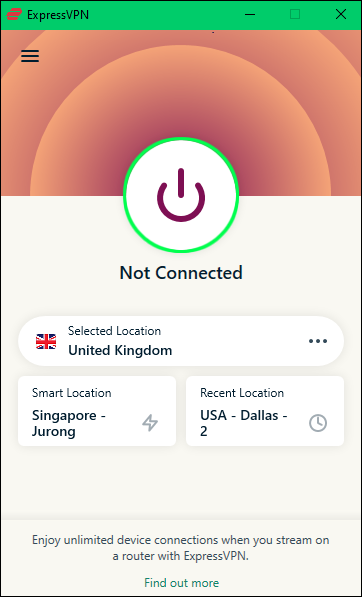
- Tryk på ellipsen (tre små prikker) på startsiden.
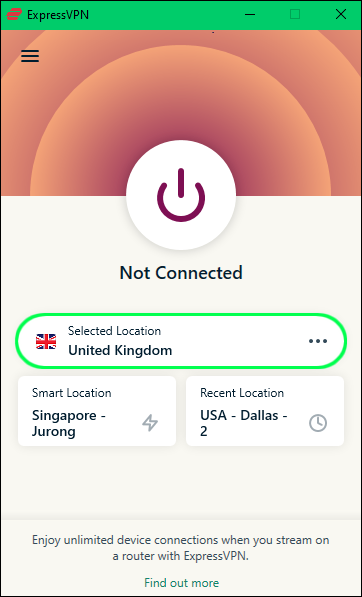
- Tryk på 'Anbefalet' for at vælge en af de servere, der ser den højeste mængde trafik blandt ExpressVPN-brugere. For at se en udvidet liste over alle de servere, du kan bruge, skal du trykke på 'Alle placeringer.'
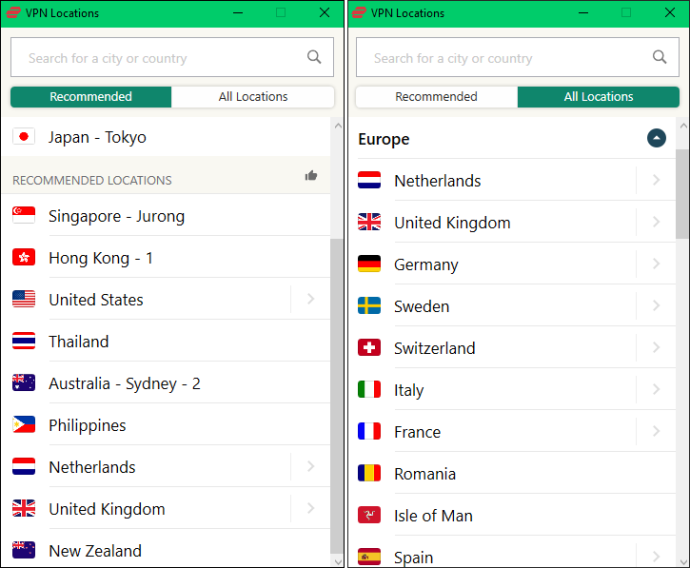
- Tryk på et hvilket som helst land på listen for at se de byer, der er vært for en VPN-server. For eksempel, hvis du rejser med Storbritannien, kan du vælge en server i London.
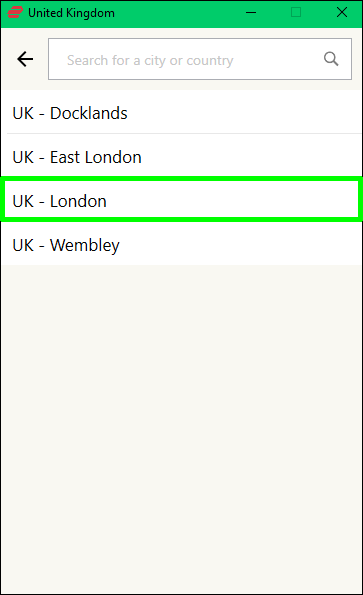
Efter at have valgt din foretrukne serverplacering, forbinder ExpressVPN automatisk, hvilket sætter dig pænt op til anonym browsing. Du kan nu deltage i multiplayer-spil, der udgiver dig som en gamer fra det land, du valgte under opsætningsprocessen.
Derudover kan du nu gennemse Steam og andre platforme på tværs af internettet uden at bekymre dig for meget om at udsætte dine data for hackere og andre ondsindede aktører på den digitale arena.
Køb spil fra den butik, du ønsker
Prisen på et spil på Steam varierer ofte afhængigt af hvor du bor. For eksempel vil en spiller i Asien ikke betale den samme pris som en anden i USA, selvom den pågældende titel er den samme.
hvordan man låser en iPhone 5 op
Regionale priser afspejler normalt spørgsmål såsom leveomkostninger og licensafgifter, der pålægges af de lokale indholdsmyndigheder.
Med en VPN aktiveret på din enhed kan du ændre dit Steam-butiksland og købe spil fra enhver anden butik i hele verden.
Sådan gør du:
- Start Steam og naviger til menuen.

- Klik på 'Kontodetaljer'.
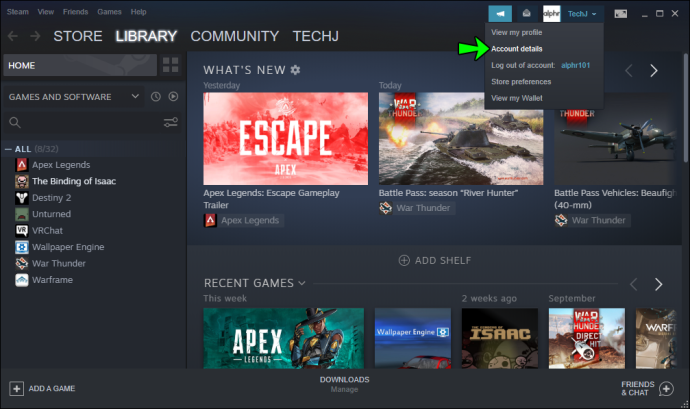
- Vælg 'Opdater butiksland'. På dette tidspunkt vil Steams algoritmer registrere din placering automatisk (enten din ExpressVPN Smart Location eller en hvilken som helst anden placering efter dit valg). Du kan ikke indtaste en placering manuelt.
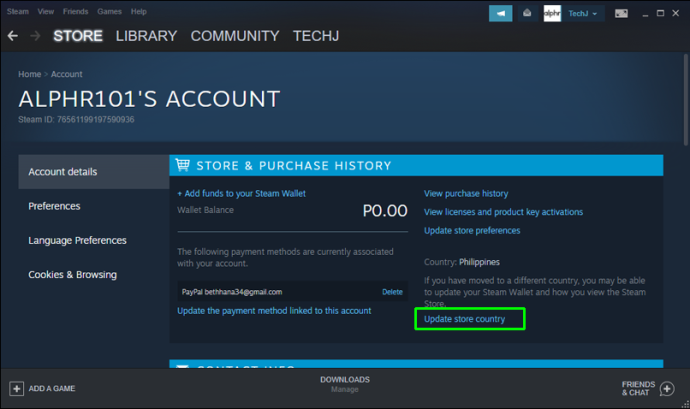
- Gå til 'Butik', vælg den titel, du gerne vil købe, og tilføj den i din indkøbskurv.
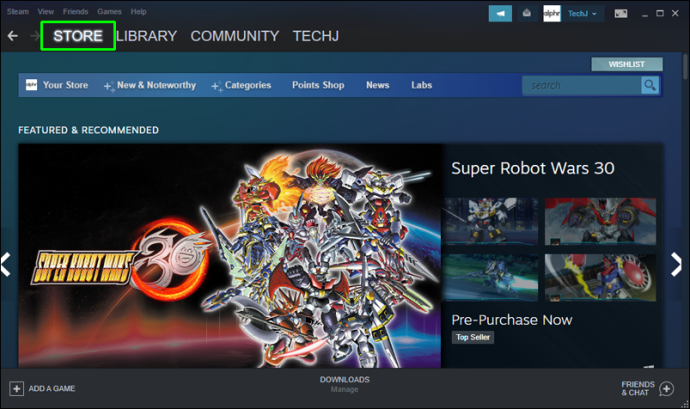
- Klik på 'Køb til mig selv'.
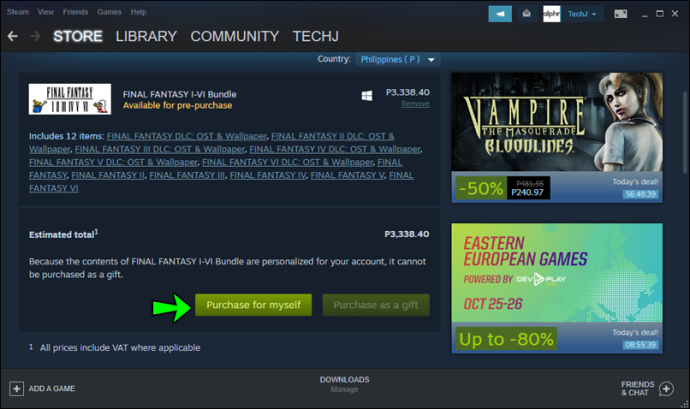
- Vælg en betalingsmetode fra pop op-skærmen.
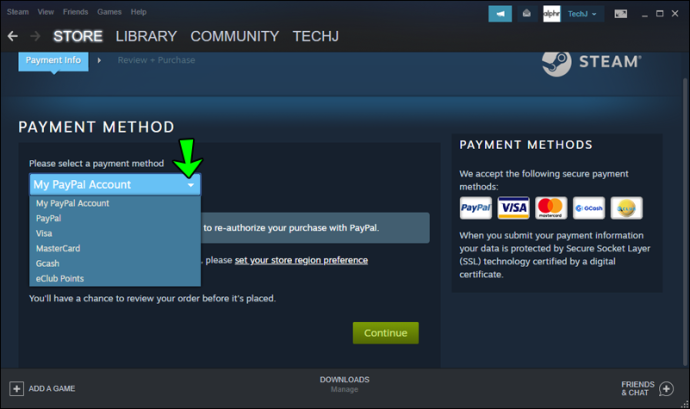
- Følg vejledningen på skærmen for at konfigurere dine faktureringsoplysninger.
- Vælg dit nye land for at gennemføre købet.
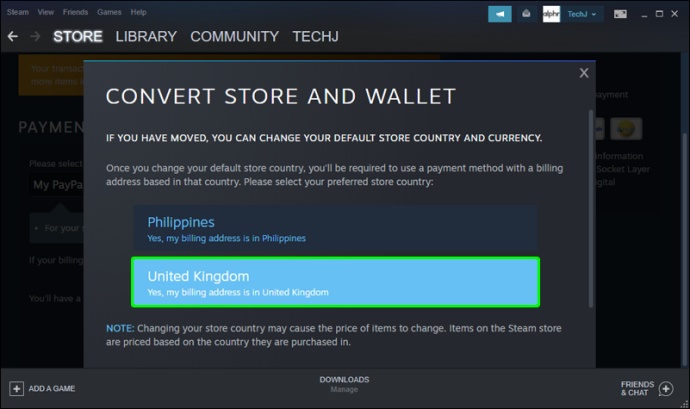
Så nemt som alt dette lyder, er der en hake: For at købe succesfuldt i en given butik, skal du tilføje en betalingsmetode, der er registreret i det pågældende land. For eksempel, hvis du køber et spil i den britiske Steam-butik med et Visa-kort, skal dit kort være registreret i Storbritannien.
Lås op for dine yndlingstitler
Steam er en fantastisk spilleplatform med tusindvis af titler at vælge imellem. Desværre kan du kun nyde de godkendte spil i din region, og virksomhedens regionale priser betyder, at du ikke altid får det bedste tilbud.
Det gode er, at en VPN kan hjælpe dig med at komme uden om disse begrænsninger og købe et hvilket som helst spil, du ønsker, fra hvilken butik du ønsker.
ExpressVPN er den bedste VPN til Steam. Det er hurtigt, pålideligt, har masser af servere at vælge imellem og tilbyder en pengene-tilbage-garanti, så du kan prøve det uden risiko. Du behøver aldrig mere bekymre dig om forsinkelse med ExpressVPN på din side.
Nu hvor du ved, hvordan du bruger en VPN med steam og fordelene ved at gøre det, ville du prøve det? Del dine tanker i kommentarfeltet nedenfor.









